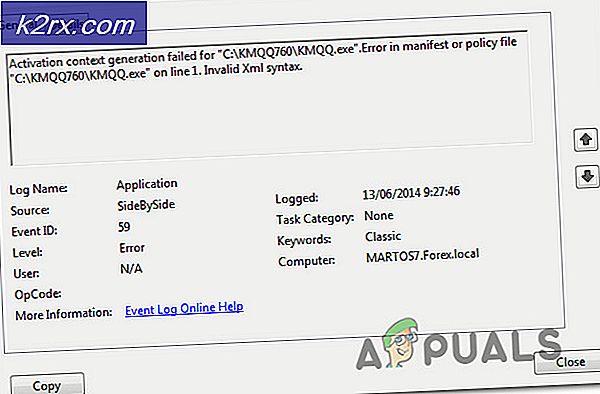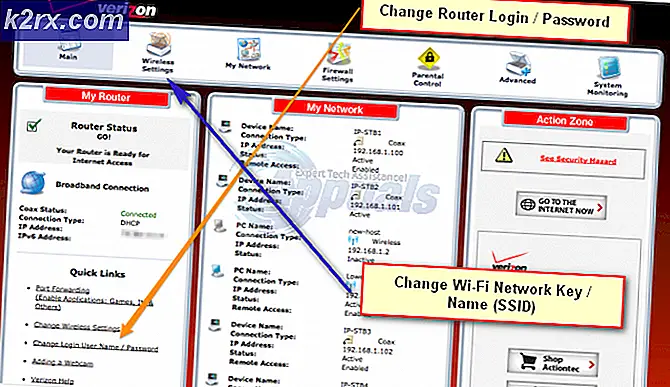PowerPoint'e Animasyonlu GIF Nasıl Eklenir?
Sunumlarda yer alan animasyonlu GIF'ler, dikkat çekmek ve izleyicinin ruh halini artırmak için harikadır. Sunum ister eğitim ister iş amaçlı olsun, iyi bir GIF, hedef kitlenizin odaklanmasına yardımcı olabilir. Zaten GIF'iniz varsa veya hala arıyorsanız, PowerPoint'te bir GIF animasyonu eklemek bir dakikadan az sürecektir. Bu makalede, PowerPoint sunumunuza bir GIF animasyonu bulmanın ve eklemenin en basit yolunu göstereceğiz.
PowerPoint'e Animasyonlu GIF Ekleme
Sununuza bir GIF eklemek için önce bunun için ne tür bir GIF istediğinizi bilmeniz gerekir. GIF animasyonlarını Google, GIPHY ve çoğu sosyal medya uygulamasında / web sitesinde kolayca bulabilirsiniz. Ancak Google Görseller, diğer sitelerde bulunan GIF'lerin tüm sonuçlarını gösterdiği için GIF'i bulmanın daha kolay bir yoludur. GIF animasyonunu PowerPoint'e eklemek için aşağıdaki adımları izleyin:
- İlk önce yapmanız gereken indir İnternetten bir GIF animasyon dosyası veya kendi GIF'inizi de oluşturabilirsiniz. GIF'i indirmek için, anahtar kelime Aşağıda gösterildiği gibi, Google Görseller'deki sunumunuz için ihtiyacınız olan tepkinin
Not: GIPHY olarak bilinen diğer ünlü GIF sitelerinden birini de kullanabilirsiniz. - Tıkla GIF beğendiğin. Açacak Önizleme modu yan tarafta sağ tık üzerinde GIF ve seçin Resmi yeni sekmede aç seçeneği.
Not: Önizleme modundan indirirseniz, bazen görüntü dosyası olarak indirilir ve bazen düşük çözünürlükte olur. İndirmekte olduğunuz GIF'in çözünürlüğünü kontrol ettiğinizden emin olun. - Tıkla Yeni sekme GIF dosyasının açıldığı yer. Sağ tık üzerinde GIF ve Seç Resmi Farklı Kaydet seçeneği. GIF'i kaydetmek istediğiniz yolu belirtin.
Not: Ayrıca şunları da seçebilirsiniz Resmi kopyala ve Yapıştırmak Görüntüyü doğrudan slaydınıza ekleyin, ancak bazen uygulama veya GIF gizliliği bu seçeneğe izin vermeyebilir. - Sununuzu şurada açın: Microsoft Powerpoint uygulama. Tıkla Ekle sekmesini seçin ve Resim seçeneği.
- Seç GIF yeni indirdiğiniz ve Ekle buton.
- Yapabilirsin hareket slaydın etrafındaki GIF ve yeniden boyutlandır eğer istersen. Sen gidene kadar oynamayacak Slayt Gösterisi moduna basarak F5 buton.
Not: GIF animasyon dosyalarının çoğu sonsuz döngü için yapılmıştır, bu nedenle animasyon sonsuz bir döngüde oynatılır ve PowerPoint'te animasyon oynatma süresini değiştirme seçeneği yoktur.